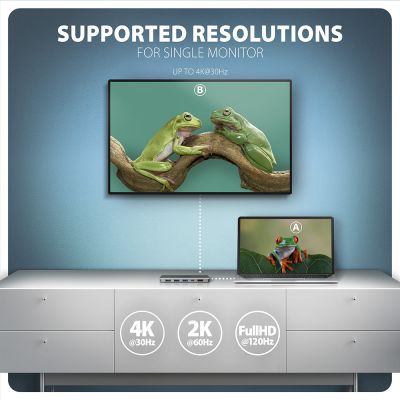-
Főoldal
-
Dokkoló állomások
- HMC-5H60 USB-C 5Gbps 5in1 hub
HMC-5H60 USB-C 5Gbps 5in1 hub
Termékkód: HMC-5H60
Kategória: Dokkoló állomások , Egy videó kimenet
A többportos USB-C 5Gbps AXAGON HMC-5H60 5in1 hub öt porttal bővíti laptopját, számítógépét vagy telefonját. A kétoldalas USB-C csatlakozóval egyszerre és gyorsan akár monitort és három USB-eszközt csatlakoztathat a számítógépéhez. Lehetőséget kap arra is, hogy a Power Delivery technológiát használó laptopot egyidejűleg táplálja. A portreplikátor így egy univerzális 5 az 1-ben dokkoló állomás funkcióját tölti be a modern laptopokhoz.
Az USB-hub három USB 5Gbps kimenetet kínál, kettő szabványos USB-A, a harmadik pedig USB-C adatcsatlakozóval. A gyors USB 3.2 Gen 1 interfésznek köszönhetően az átviteli sebesség akár 5Gb/s is lehet. Hub egyszerre több külső meghajtót is képes tartósan csatlakoztatni, és lehetővé teszi a laptopok, telefonok és táblagépek akár 1.5A/5V áramerősségű töltését is. A hubról könnyedén tölthet pl. Android okostelefon, Apple iPhone, Apple iPad stb.
Egy másik USB-C (PD) port a Power Delivery 3.0 technológiát használó laptopok akár 100W teljesítményű tápellátására és egyidejű töltésére szolgál. Csatlakoztasson egy kompatibilis USB-C Power Delivery töltőt a hubhoz, és csatlakoztassa a hubot egy Power Delivery-t támogató laptophoz. Ez egy USB-C portot takarít meg.
A HDMI kimenet kiváló minőségű képet biztosít akár 4K/60Hz Ultra HD felbontásig, és támogatja a többcsatornás audioátvitelt. A népszerű játékfelbontások 2K/120Hz vagy FullHD/240Hz magas frekvenciái szintén támogatottak. A HDR (nagy dinamikatartomány) támogatásnak köszönhetően jelentősen kibővült szín- és kontrasztválasztékot élvezhet korlátozások nélkül. A video kimenet megfelelő működéséhez a laptopodnak rendelkeznie kell DisplayPort Alternate Mode (DP Alt Mode) támogatással rendelkező USB-C porttal vagy legalább Thunderbolt 3, 4 és újabb.
A kompakt és vékony alumínium test nemcsak jól néz ki, de mechanikai tartósságot és passzív hűtést is biztosít. A finoman strukturált, ujjlenyomatmentes felület szintén kiváló.
Az USB-C hub ideális kiegészítő USB-A csatlakozók nélküli laptopokhoz és video kimeneti. A kompakt és vékony alumínium test nemcsak jól néz ki, de mechanikai tartósságot és passzív hűtést is biztosít. A Plug and Play és a Hot Plug funkcióknak köszönhetően maga a hub csatlakoztatása nagyon egyszerű, az nem szükségel bonyolult telepítést és perifériák egyszerűen csatlakoztathatók és leválaszthatók a számítógép működése közben is. A hub nem zárkózik el az USB-C csatlakozóval rendelkező telefonokhoz való csatlakoztatástól sem. Például csatlakoztathat egy flash meghajtót, billentyűzetet, egeret, képernyőt, TV-t vagy kivetítőt a telefonhoz.
Bemenet (laptop csatlakozás):
• USB 5Gbps (USB 3.2 Gen 1 / USB 3.0), USB-C male csatlakozó.
• Kompatibilis az USB 3.2 Gen 2, USB4 és Thunderbolt 3/4.
Bemenet (tápegység):
• USB Power Delivery 3.0 - 100W portot, USB-C female csatlakozó.
• A notebook tápellátása a hálózati adapterről USB-C hubon keresztül.
• A PD tápellátást a laptopnak (telefonnak) és a hálózati töltőnek is támogatnia kell.
Kimenet USB:
• 2x USB 5Gbps portot, USB-A female csatlakozó.
• 1x USB 5Gbps portot, USB-C female csatlakozó.
• Az USB-C hub több külső meghajtó kapcsolatát tudja kezelni egyszerre.
• Mobileszközök (beleértve az iPad-et is) töltése legfeljebb 1.5A/5V áramerősséggel a hub USB-A portjairól.
Videó kimenet:
• 1x HDMI portot, HDMI A female csatlakozó.
• 4K felbontás 4096 x 2160 akár 60 Hz-en.
• 2K / WQHD felbontás 2560 x 1440 legfeljebb 120Hz-en.
• FHD felbontás 1920 x 1080 akár 240Hz-en.
• A fenti maximálisan támogatott felbontások és frekvenciák támogatása a DisplayPort 1.4-es verziójú számítógéphez való csatlakoztatást igényli.
• A megfelelő videokimenethez a hubot legalább DisplayPort Alternate Mode (DP Alt Mode) vagy magasabb verziójú USB-C porthoz vagy Thunderbolt 3/4 támogatással rendelkező USB-C porthoz kell csatlakoztatni. A helyes operációs rendszerre is szükség van. A video kimeneti funkció ezek a követelmények nélkül nem érhető el.
• HDR támogatás (nagy dinamikatartomány, 10 bites támogatás) – a világos és sötét részletek valósághű reprodukciója.
• Támogatás HPD (Hot-Plug-Detect).
• Támogatás TMDS (Transition Minimized Differential Signaling).
• Teljes HDCP 1.4 a 2.2 támogatás (High-bandwidth Digital Content Protection).
• Támogatás az akár 2 csatornás LPCM hangot.
• A 2 csatornás hang mintavételi frekvencia támogatása 192 kHz-ig és legfeljebb 24 bites hang - a forrástól és a végberendezéstől, azaz a laptop/telefon és a TV/monitor/AV-vevő függvényében.
További tulajdonságok:
• Lehetőség a készülék csatlakoztatására a Hot Plug támogatásának köszönhetően.
• Teljes Plug and Play támogatás.
• Támogatás energiatakarékos mód.
• Tápellátás USB-buszon keresztül - USB-busz-tápellátás vagy PD fali töltőből.
• Nagy teherbírású alumínium test a jobb hűtés érdekében.
• A LED folyamatos világítással jelzi, hogy a hub csatlakoztatva van a számítógéphez.
• A magas minőségű árnyékolt kábel biztosítja a gyors kommunikációs sebességet, és a minimalizálja a nemkívánatos zajt.
• Méretei 110 x 32 x 11 mm.
• Súly 52 g (kábellel együtt).
• 15 cm-es USB kábel.

A CSOMAG TARTALMA
- USB-C hub rögzített 15 cm
- többnyelvű kézikönyv
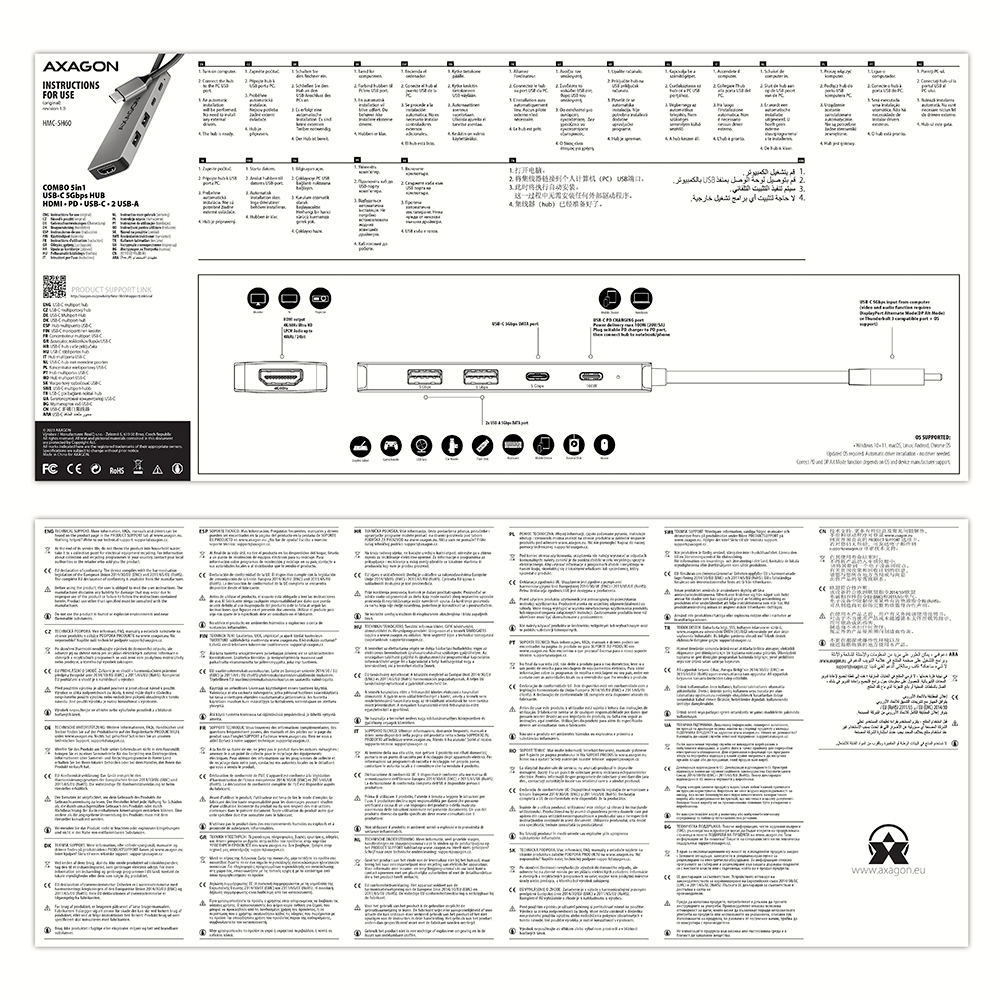
A CSOMAG TARTALMA
- többnyelvű kézikönyv CZ / DE / DK / ENG / ESP / FIN / FR / GR / HR / HU / IT / NL / PL / PT / RO / SK / SWE / TR / UA / BG / CN / ARA

TERMÉK CSOMAG
- kartondobozba csomagolva
- csomag méretei 173 x 94 x 20 mm
- 1 db csomag súlya 86 g
- EAN 8595247908049

EXPORTÁLT CSOMAG
- darabok száma a dobozban: 100
- a tok teljes súlya: 9.75 kg G.W.
- a tok méretei: 49 x 44 x 22 cm

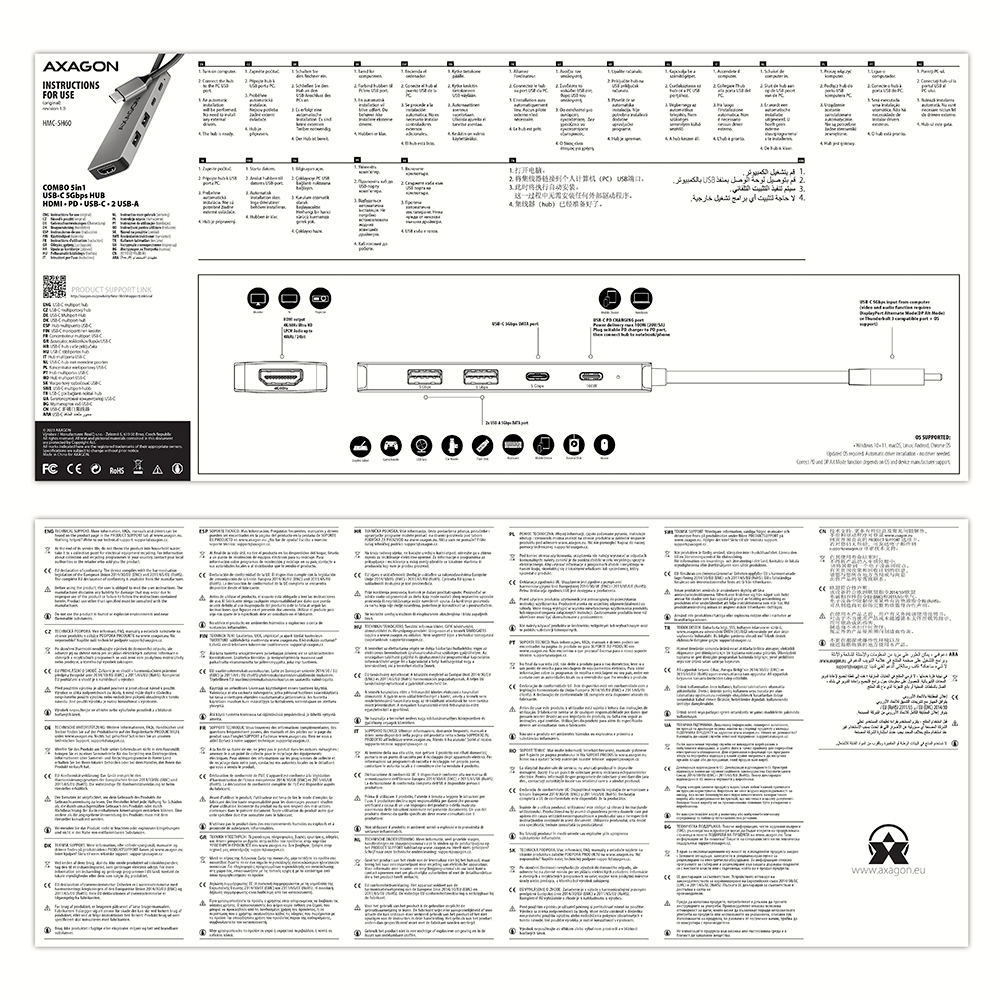


FELHASZNÁLÓI KÉZIKÖNYV
LetöltésHMC-5H60 - többnyelvű kézikönyv CZ / DE / DK / ENG / ESP / FIN / FR / GR / HR / HU / IT / NL / PL / PT / RO / SK / SWE / TR / UA / BG / CN / ARA
Az USB hubot nem észleli, ha számítógéphez csatlakozik; hol tudom letölteni az USB hubok illesztőprogramjait?


A): A szükséges illesztőprogramok már szerepelnek az összes operációs rendszerben, és teljesen automatikusan telepítésre kerülnek, nincs szükség további illesztőprogramokra.
B): Csatlakoztassa az USB hubot egy másik USB porthoz (a számítógép hátulján, ahol az USB portok közvetlenül az alaplapba vannak integrálva). Újból fel kell ismernie az USB hubot, és újra kell telepítenie a meghajtókat. Alternatív módon cserélje ki az USB kábelt! Az USB vezérlő elavult illesztőprogramja is problémákat okozhat. Az USB 3.0-s chipset gyártók gyakran adnak ki új illesztőprogramok verziókat, amelyek javítják a különböző eszközök kompatibilitását. Ha a probléma továbbra is fennáll, ellenőrzésképpen csatlakoztassa az USB hubot egy másik számítógép USB portjába!
A hálózati kártya nem jelenik meg az „Eszközkezelőben”.


A): Ha a hálózati kártya nem jelenik meg az "Eszközkezelő" alatt, az USB-port (vagy egy belső hálózati kártya esetén PCIe-bővítőhely) meghibásodhatott.
B): Próbálja meg csatlakoztatni a hálózati kártyát egy másik USB porthoz (vagy egy másik PCIe kártyahelyre a PC alaplapon belső hálózati kártya esetén, vagy ideiglenesen válassza le az összes többi PCIe kártyát). Ekkor észlelnie kell a hálózati kártyát, és fel kell ajánlania a meghajtók telepítését. Ha a probléma továbbra is fennáll, ellenőrzésképpen csatlakoztassa a hálózati kártyát egy másik számítógép USB portjába!
A hálózati kártya az "Eszközkezelő" alatt "Ismeretlen eszköz" -ként szerepel (PCIe).


A): Ha ez bekövetkezik, az azt jelenti, hogy az operációs rendszernek nem sikerül beszerezni a megfelelő információkat a driverek telepítéséhez.
B): Az ok hibás USB hosszabbítókábel vagy sérült eszköz lehet. Ha a probléma továbbra is fennáll, ellenőrzésképpen csatlakoztassa a hálózati kártyát egy másik számítógép PCIe nyílás.
Csatlakoztathatok egy 2,5” külső tokot egy USB hubhoz?


A): Az esetek túlnyomó többségében az USB hub kezeli egy 2,5” külső tok csatlakoztatását. Ha több külső tok van csatlakoztatva, akkor nagyobb áramellátásra van szükség, amire a szokásos USB nem képes.
B): Ebben az esetben kiegészítő áramellátásra van szükség. Használjon USB hubot kiegészítő tápegységgel!
Csatlakoztathatok ANDROID táblagépet az Ethernethez?


A): Mielőtt az USB hálózati kártyát egy Android-eszközhöz (tablet) csatlakoztatná, először ellenőriznie kell az eszköz gyártójánál, hogy a készülék támogatja-e az Ethernet hálózati szolgáltatást, valamint hogy az USB hálózati kártya meghajtók az Ön ANDROID ROM telepítésében szerepelnek-e.
B): Használjon OTG támogatással rendelkező USB-csatlakozót a tablet USB hálózati kártyájához! Ha a készülék (tábla) rendelkezik Mini USB vagy Micro USB csatlakozóval, használjon OTG átalakítót vagy kábelt a csatlakoztatáshoz!
Mi az a lemez inicializálás?


A): A lemez inicializálásával beállítható a merevlemez működési módja.
B): A partíció master boot record (MBR) vagy GUID partíciós tábla (GPT) módban használható. Max. 2TB-os merevlemezek esetében használja az MBR opciót, ennél nagyobb méret esetében pedig a GPT-t ajánljuk. Ebből következően az inicializált lemezt meg kell formázni.
Használhatok USB hosszabbítókábelt az USB hub számítógéphez való csatlakoztatásához?


A): Használhat passzív USB kábelt az USB hub számítógéphez való csatlakoztatásához. Azonban hosszabb kábelek esetén lehetséges, hogy az USB hub nem működik megbízhatóan.
B): Ebben az esetben javasoljuk egy aktív kiterjesztésű USB átjátszó kábel használatát, mint például az AXAGON ADR-205 vagy az ADR-210.
Honnan tölthetek le drivert a kártyaolvasómhoz?


A): Az illesztőprogramok az operációs rendszerekben megtalálhatók, és teljesen automatikusan telepítésre kerülnek. A kártyaolvasót szabványos tárolóeszközként, például USB flash lemezként ismeri fel, és nincs további elérhető illesztőprogram.
B): Nincs szükség más drivert telepíteni, és el sem érhetők. Ha továbbra is problémái vannak az olvasóval kapcsolatban, további tippeket találhat, amelyek segíthetnek a problémák megoldásában.
A kártyaolvasó nem jelenik meg az "Eszközkezelő" alatt.


A): Ha a kártyaolvasó nem jelenik meg az "Eszközkezelőben", lehet, hogy az USB port (vagy 20 tűs USB 3.0 csatlakozó, ha az alaplapon belső olvasó található) meghibásodott.
B): Próbálja csatlakoztatni az olvasót egy másik USB-porthoz (vagy egy másik 20 tűs USB 3.0 csatlakozóhoz a számítógép alaplapján, ha van ilyen, belső olvasó esetén). A kártyaolvasót észlelnie kell, és a driverek automatikusan betöltődnek. Ha ez nem oldja meg a problémát, próbálja meg ellenőrizni az USB-vezérlő állapotát az "Eszközkezelő” beállítás "USB illesztőprogramok" részében! Ha a probléma továbbra is fennáll, ellenőrzésképpen csatlakoztassa a kártyaolvasót egy másik számítógép USB portjába!
A kártyaolvasó az "Eszközkezelő" alatt "Ismeretlen eszköz" -ként szerepel.


A): Ha ez bekövetkezik, az azt jelenti, hogy az operációs rendszernek nem sikerül beszerezni a megfelelő információkat a driverek telepítéséhez.
B): Ezt okozhatja hibás USB kábel vagy sérült eszköz. Egy másik lehetőség a csatlakoztatott USB eszköz rekordjának eltávolítása az "USBDeview" használatával. Az olvasó csatlakoztatása után a driverek újra betöltődnek. Ha a problémát az illesztőprogram hibája okozza, a problémának meg kellett szűnnie. Ha a probléma továbbra is fennáll, ellenőrzésképpen csatlakoztassa a kártyaolvasót egy másik számítógép USB portjába!
A hálózati kártya az "Eszközkezelő" alatt "Ismeretlen eszköz" -ként szerepel (USB).


A): Ha ez bekövetkezik, az azt jelenti, hogy az operációs rendszernek nem sikerül beszerezni a megfelelő információkat a driverek telepítéséhez.
B): Az ok hibás USB hosszabbítókábel vagy sérült eszköz lehet. Ha a probléma továbbra is fennáll, ellenőrzésképpen csatlakoztassa a hálózati kártyát egy másik számítógép USB portjába!
Az olvasó nem jelenik meg a "Sajátgép" mappában.


A): Ha ez történik, akkor azt jelenti, hogy a Windows operációs rendszer nem rendelt meghajtóbetűjelet az új tárolóeszközhöz.
B): Ha a meghajtóbetűjel nincs hozzárendelve, nyissa meg a „Lemezkezelő" lehetőséget, kattintson jobb gombbal a kívánt meghajtóra, és kézzel rendelje hozzá a meghajtó betűjét! Egy másik lehetőség az, hogy a memóriakártya helyes formázása nem történt meg. Formázza a kártyát a „Lemezkezelőben" vagy azon az eszközön, ahol a kártyát használja (például a fényképezőgépen).
Hallja a mikrofon visszajelzését, amikor a fejhallgatót a csatlakozóhoz csatlakoztatja?


A): Valószínűleg engedélyezte a „Az eszköz figyelése" opciót a mikrofon hangtulajdonságaiban.
B): A funkció letiltásához kövesse látogassa meg: http://www.axagon.eu/en/novinky/novinky/easy-help-with-fixing-a-microphone-echo.
Hall egy zümmögő hangot a hangszóróból, amikor adóegységet csatlakoztat, pl. egy vezeték nélküli egérét?


A): A zajt valószínűleg egy vezeték nélküli egér adóegysége okozza.
B): Azt javasoljuk, hogy az egér adóegységét lehetőleg a hangkártyájától távol helyezze el (lehetőleg a számítógép másik oldalán - az adót az elülső panelen található USB-be, a hangkártyát pedig a hátulján lévőbe - szükség esetén USB hosszabbító kábelt is használhat). Ha laptop, akkor mindkét oldalra helyezzen egy-egy eszköz!
Mi az a lemez inicializálás?


A): A lemez inicializálásával beállítható a merevlemez működési módja
B): A partíció master boot record (MBR) vagy GUID partíciós tábla (GPT) módban használható. Max. 2TB-os merevlemezek esetében használja az MBR opciót, ennél nagyobb méret esetében pedig a GPT-t ajánljuk. Ebből következően az inicializált lemezt meg kell formázni.
Lejátszás közben a hang folyamatosan kihagy.


A): A probléma lehet az erőforrások hiánya, ellenőrizheti (ha probléma merül fel) a processzorterhelés és az operációs memória állapotát a "Feladatkezelő" alatt.
B): Ha a CPU-használat 100%, vagy a memória megtelt, ki kell deríteni, mi okozza ezt az állapotot. Egy másik lehetőség egy hangkártya csatlakoztatása egy másik számítógépre annak ellenőrzésére, hogy a hangkártya nem hibásodott-e meg.
Amikor csatlakoztatom a fejhallgatót és a mikrofont az USB hangkártyához, mikrofonos visszajelzést hallok a fejhallgatóból, ami miatt a Skype hívások nagyon kellemetlenek.


A): Lehetséges, hogy beállította a mikrofon figyelését a mikrofon tulajdonságaiban.
B): A funkció letiltásához kövesse az alábbi lépéseket: Start menü -> Vezérlőpanelek -> Hardver és hang -> Hang -> Felvétel -> Mikrofon (Alapértelmezett eszköz) -> Tulajdonságok -> Figyelés -> Az eszköz figyelése - törölje ezt a négyzetet, és erősítse meg az "Alkalmaz" opcióval!
Lehetséges-e az USB külső hangkártya használata a zenelejátszó beállításához annak érdekében, hogy az egy zeneszámot a hangszórókból játsszon le, és a következő zeneszámot pedig a fejhallgatóból?


A): Igen, két különböző számot állíthat be egyszerre lejátszásra egy számítógépen.
B): Ez elsősorban olyan szoftveres probléma, amely olyan hangforrás-átirányítást igényel, amely más hangkártya kimenetre irányítja, mint a rendszerben megadott „alapértelmezés”. Az ilyen funkciókat például a VLC médialejátszó támogatja.
A külső tok (adapter/dokkolóállomás) nem jelenik meg a "Sajátgép" mappában.


A): Ha ez történik, akkor azt jelenti, hogy a Windows operációs rendszer nem rendelt meghajtóbetűjelet az új tárolóeszközhöz.
B): Ha a meghajtóbetűjel nincs hozzárendelve, nyissa meg a „Lemezkezelő" lehetőséget, kattintson jobb gombbal a kívánt meghajtóra, és kézzel rendelje hozzá a meghajtó betűjét! Ha a meghajtóbetűjel nem rendelhető a lemezhez, előfordulhat, hogy a lemezt "dinamikus" formátumban formázták meg. Ha meg akarja őrizni a lemezadatokat, csatlakoztassa az eredeti készülékhez, és készítsen biztonsági mentést a lemezről! Ezután konvertálja azt normál lemezre, inicializálja MBR-re (vagy GPT-re, lásd a többi pontot), majd hajtson végre alacsony szintű formázást (például az Low Level Format Tool-t használva)!
Miután az újonnan beszerzett HDD/SSD-t külső tokba (adapter/dokkolóállomás) helyezte és egy számítógéphez csatlakozott, a lemez nem jelenik meg az "Eszközkezelő" alatt.


A): Az újonnan vásárolt merevlemezt első használat előtt inicializálni kell.
B): Ha az új lemez nem inicializálódik automatikusan, nyissa meg a „Lemezkezelőt”, kattintson jobb egérgombbal a kivánt eszközre, és inicializálja!
Az M.2 meghajtó egy idő után leválik, vagy leválik és újracsatlakozik.


Állítsa be az AKTÍV profilban az alvó merevlemez idejét akkumulátoros és hálózati tápegységhez 0 percre / Soha.
A) Útvonal Windows 10-ben: Beállítások > Rendszer > Energiagazdálkodás és alvó állapot > További energiabeállítások > AKTÍV profilban Tervbeállítások módosítása > Speciális energiabeállítások módosítása > Merevlemez > > Elteltével kapcsolja ki a merevlemezt.
B) Útvonal Windows 11-ben: Írj a keresőbe: Vezérlőpult > Hardver és hang > Energiagazdálkodási lehetőségek > AKTÍV profilban Tervbeállítások módosítása > Speciális energiabeállítások módosítása > Merevlemez > Elteltével kapcsolja ki a merevlemezt.
Mam klawiaturę podłączoną do telefonu z systemem Android i przy użyciu klawiszy funkcyjnych do pomijania utworów (Fn+F6 i Fn+F8) głośność jest zmniejszana lub zwiększana.


Musisz ustawić funkcję przycisków słuchawek na pomijanie utworów/kontrolę odtwarzania.
A) Przykład ustawienia dla telefonów Xiaomi (nakładka HyperOS):
1. opcja:
Na pasku powiadomień, gdy słuchawki są podłączone, Odtwarzanie dźwięku przez USB > kliknij > Zmień przyciski słuchawek na Kontrola odtwarzania.
2. opcja:
Ustawienia > Dźwięki i wibracje > Efekty dźwiękowe > Zmień przyciski słuchawek na Kontrola odtwarzania.
B) Przykład ustawienia dla telefonów Xiaomi (nakładka MIUI): Ustawienia > Dźwięki i wibracje > Słuchawki > Zmień przyciski słuchawek na Odtwarzanie – wstecz/następny.
Ha billentyűzetet használunk Windows operációs rendszerrel, a Win gomb nem reagál. A Start menü megjelenik, ha megnyomja az ALT gombot.


A billentyűzet Apple módra van állítva. Kapcsolja át az Fn+S kombinációval (Windows és Android mód).
Ha Apple termékekkel használja a billentyűzetet, a CMD és az Option billentyűk nem működnek nálam.


A billentyűzet Windows módra van állítva. Váltás az Fn+A gombokkal (Apple mód).
Ha HDMI/DisplayPort csatlakozót csatlakoztatunk a HUB-hoz, a kép nem jelenik meg.


A: Ellenőrizze, hogy az USB-C port támogatja-e a kép kimenetét.
B: Hagyja csatlakoztatva a HUB-ot az eszközhöz, majd kapcsolja ki a HUB-ot az ON/OFF gomb segítségével. Várjon 5 másodpercet, majd az ON/OFF gombbal kapcsolja vissza.
Ha töltőt csatlakoztatunk a HUB PD portjához, az eszköz nem töltődik.


A: Ellenőrizze, hogy a töltő és az eszköz támogatja-e a Power Delivery protokollt, és hogy a töltő megfelelő teljesítményű-e.
B: Hagyja csatlakoztatva a HUB-ot az eszközhöz, majd kapcsolja ki a HUB-ot az ON/OFF gomb segítségével. Várjon 5 másodpercet, majd az ON/OFF gombbal kapcsolja vissza.
Írjon nekünk
Újdonságok

















 magyar
magyar
 cseh
cseh
 szlovák
szlovák
 angol
angol
 német
német
 lengyel
lengyel